电脑开机密码设置方法详解(保护你的电脑数据安全,设置开机密码是个好主意)
在现代社会中,个人电脑已经成为了我们生活中不可或缺的一部分。我们保存了许多重要的个人和工作文件在电脑上,因此保护电脑数据安全就显得尤为重要。一种简单而有效的方法就是设置开机密码,本文将详细介绍如何设置开机密码以及相关注意事项。
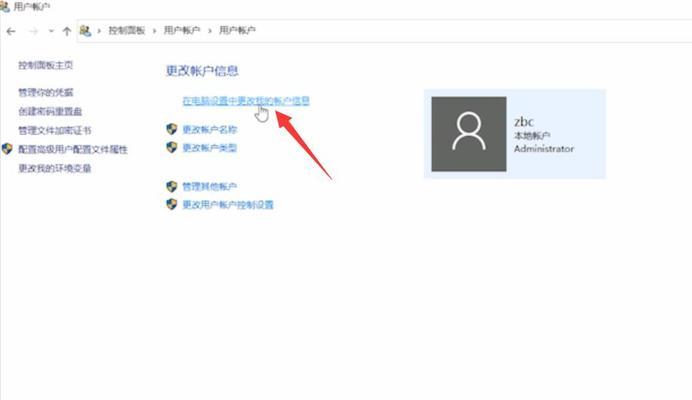
一、选择合适的密码类型
1.设置数字密码
数字密码由数字组成,可以是你的生日、电话号码或其他易于记住的数字组合。
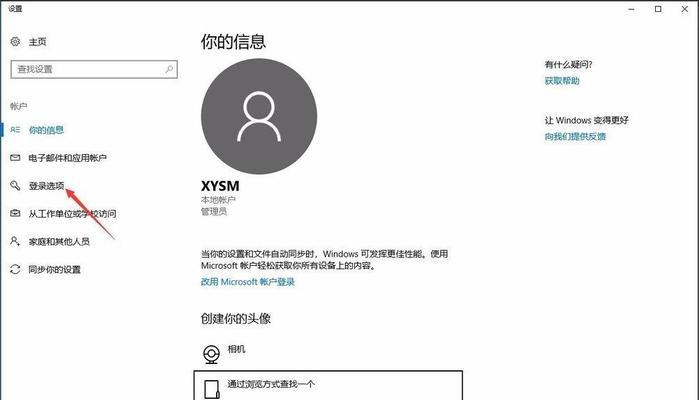
2.设置字母密码
字母密码使用字母或字母组合,可以是你的名字、昵称或其他与你有关的单词。
3.设置复杂密码
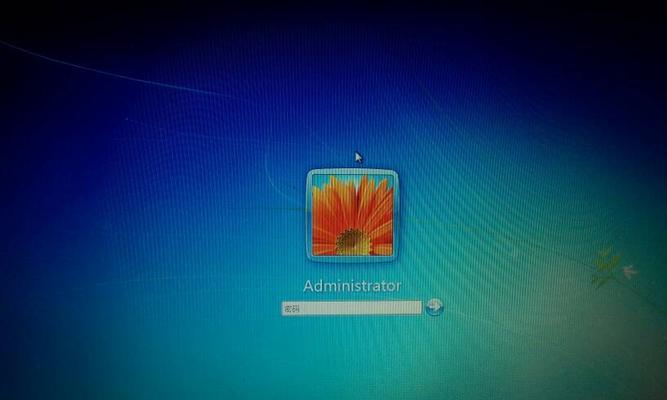
复杂密码包括数字、字母和特殊字符的组合,这种密码更难被破解,例如"!2Xp@ssw0rd"。
二、在Windows系统中设置开机密码
4.打开控制面板
点击"开始"按钮,在搜索框中输入"控制面板",然后选择"控制面板"选项。
5.选择用户账户
在控制面板中,找到"用户账户"选项并点击进入。
6.创建密码
选择"创建密码"选项,输入一个新密码并确认。
7.设置密码提示
为了方便记忆,设置一个密码提示可以帮助你在忘记密码时进行回忆。
8.完成设置
点击"创建密码"按钮,完成密码设置。
三、在Mac系统中设置开机密码
9.打开"系统偏好设置"
点击屏幕左上角的苹果图标,选择"系统偏好设置"。
10.选择"用户与群组"
在"系统偏好设置"界面中,找到并点击"用户与群组"选项。
11.选择用户账户
在用户与群组界面中,选择你要设置密码的账户,并点击"更改密码"按钮。
12.输入旧密码
输入你的旧密码,确认身份。
13.创建新密码
输入新密码,并确认。你可以选择使用复杂密码,提高安全性。
14.设置密码提示
为了方便记忆,设置一个密码提示可以帮助你在忘记密码时进行回忆。
15.完成设置
点击"更改密码"按钮,完成密码设置。
通过设置开机密码,我们可以有效保护个人电脑中重要文件的安全。合理选择密码类型、正确设置密码,并注意将密码保密是非常重要的。我们应该养成定期更改密码的习惯,以确保电脑的安全性。
标签: 电脑开机密码设置
相关文章

最新评论